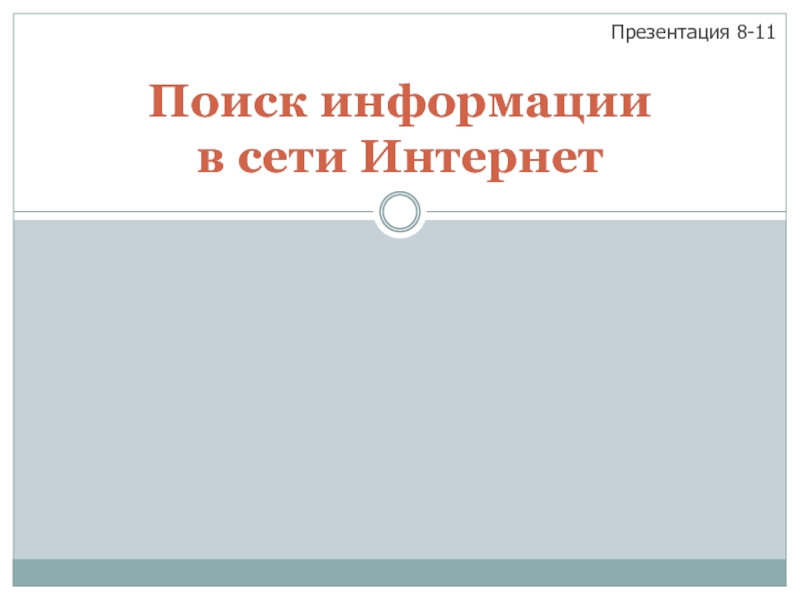Разделы презентаций
- Разное
- Английский язык
- Астрономия
- Алгебра
- Биология
- География
- Геометрия
- Детские презентации
- Информатика
- История
- Литература
- Математика
- Медицина
- Менеджмент
- Музыка
- МХК
- Немецкий язык
- ОБЖ
- Обществознание
- Окружающий мир
- Педагогика
- Русский язык
- Технология
- Физика
- Философия
- Химия
- Шаблоны, картинки для презентаций
- Экология
- Экономика
- Юриспруденция
Создание анимации, Знакомство с программой GIF ANImator
Содержание
- 1. Создание анимации, Знакомство с программой GIF ANImator
- 2. Анимация.Во многих компьютерных программах используется анимация.В России
- 3. GIF Animator Программа предназначена: - для быстрого
- 4. Окно программы:Строка менюПанели инструментов Рабочая область отображает
- 5. Создание анимации.Выполните команду файл→создать или
- 6. Создание анимации. Щелчком по кнопке
- 7. Установка и настройка программы .Для установки запустите
- 8. Скачать презентанцию
Анимация.Во многих компьютерных программах используется анимация.В России термин анимация более известен как мультипликация.Анимация чаще всего бывает графической (смена картинок), но возможна и текстовая (изменение цвета или вида текста).Анимация –
Слайды и текст этой презентации
Слайд 1Создание анимации,
Знакомство с программой GIF ANImator.
МУНИЦИПАЛЬНОЕ ОБЩЕОБРАЗОВАТЕЛЬНОЕ УЧРЕЖДЕНИЕ СРЕДНЯЯ ОБЩЕОБРАЗОВАТЕЛЬНАЯ
ОБЩЕОБРАЗОВАТЕЛЬНАЯ ШКОЛА № 5
Слайд 2
Анимация.
Во многих компьютерных программах используется анимация.
В России термин анимация более
известен как мультипликация.
Анимация чаще всего бывает графической
(смена картинок), но
возможна и текстовая
(изменение цвета или вида текста).Анимация – быстрая смена изображений на экране, создающая эффект движения.
Слайд 3
GIF Animator
Программа предназначена:
- для быстрого создания анимации на основе
уже существующих рисунков (файлы bmp, jpg, wmf, ...)
Такие анимированные картинки
удобно использовать при создании презентации, тем самым существенно сокращая количество слайдов. Пример использования программы в презентации проектной работы «Орбитальные станции»
Установка и настройка программы
Слайд 4Окно программы:
Строка меню
Панели инструментов
Рабочая область отображает список кадров в заданной
очередности
«Инспектор свойств»
отображает настраиваемые свойства
Слайд 5Создание анимации.
Выполните команду
файл→создать или
нажмите кнопку на панели инструментов
.
При этом активизируется кнопка
«вставить новый кадр из файла».
В появившемся
диалоговом окне установите следующие опции -продолжительность 100
(обозначает смену кадров через секунду). Нажмите ОК.
Слайд 6Создание анимации.
Щелчком по кнопке загрузите
первый кадр, выбрав его из отобранных заранее рисунков (при отборе кадров
желательно использовать картинки одинакового размера). Информация о загруженном кадре появится в рабочей области окна программы под панелью инструментов.Остальные кадры загрузите по аналогии. Сохраните проект, выбрав команду файл → сохранить как или нажав кнопку на панели инструментов.
Слайд 7Установка и настройка программы .
Для установки запустите файл
GIF_ANI_setup.EXE
двойным
щелчком левой клавиши мыши.
При установке выберите русский язык.
Если после
установки строка меню отображается на английском – нажмите на кнопку «Параметры проекта»
и в диалоговом окне «Опции»
установите переключатель
для русского языка.
<<< <<< назад
Теги